当前位置:首页 > 帮助中心 > acer电脑如何用u盘装系统(acer怎么用u盘装系统)
acer电脑如何用u盘装系统(acer怎么用u盘装系统)
acer如何用u盘装系统?在现代科技发展的今天,电脑已经成为人们生活中不可或缺的工具。然而,随着时间的推移,电脑的系统可能会出现各种问题,需要重新安装操作系统。而使用U盘来装系统已经成为一种便捷、快速的选择。在acer电脑中,使用U盘装系统同样是一种常见的操作方式。本文将为大家介绍acer怎么用u盘装系统的操作步骤,一起来学习吧。
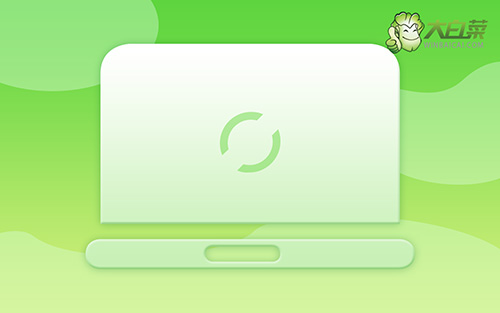
acer电脑如何用u盘装系统
一、制作u盘启动盘
1、将U盘接入电脑后,下载大白菜U盘启动盘制作工具压缩包备用。
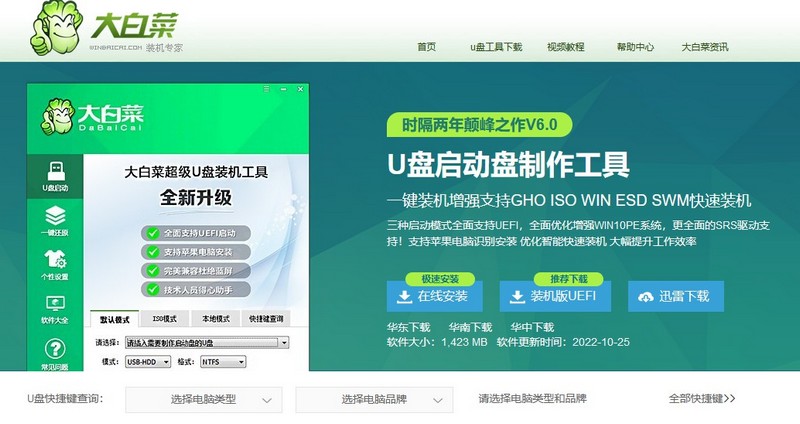
2、解压并打开u盘启动盘制作工具,默认设置,点击一键制作成usb启动盘。
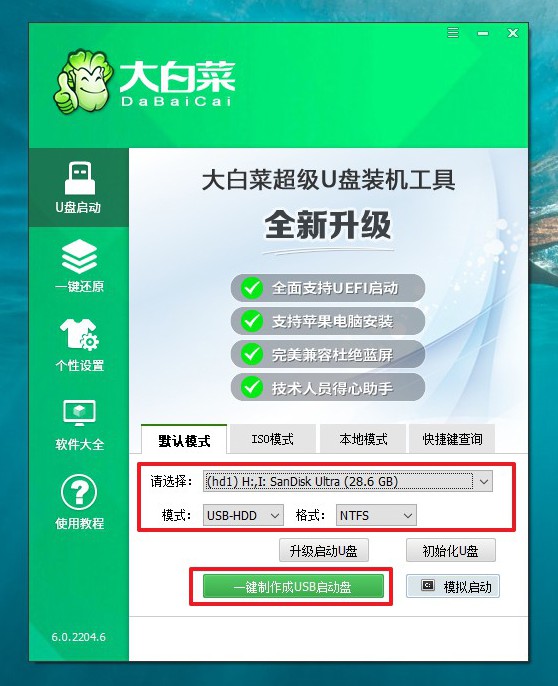
3、接着,就可以下载Windows镜像系统到U盘启动盘了。

二、u盘启动电脑
1、u盘启动盘和镜像准备好之后,就可以查询电脑的u盘启动快捷键设置电脑了。
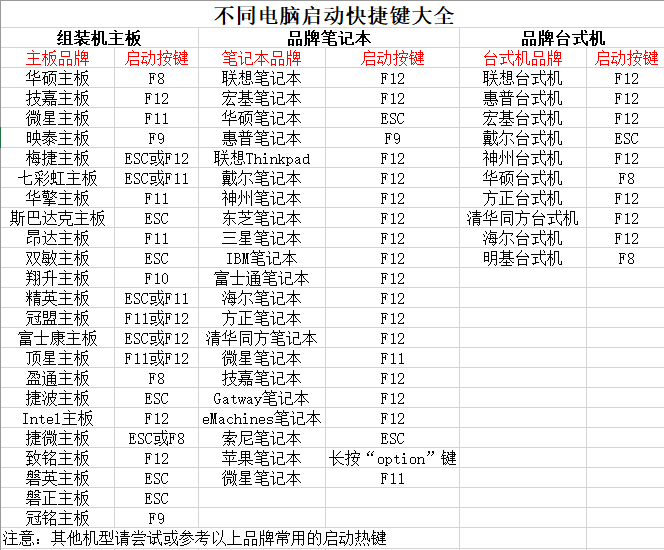
2、u盘启动盘接入电脑并重启,出现开机画面,就迅速按下快捷键,在设置界面选中U盘,按下回车。
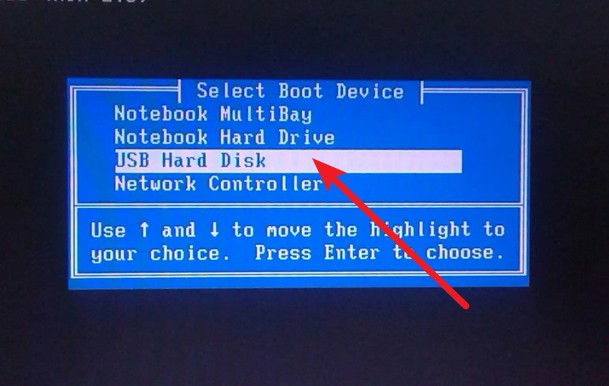
3、按下回车之后,稍等片刻,即可进入大白菜主菜单,选择【1】选项并回车就可进入winpe桌面。
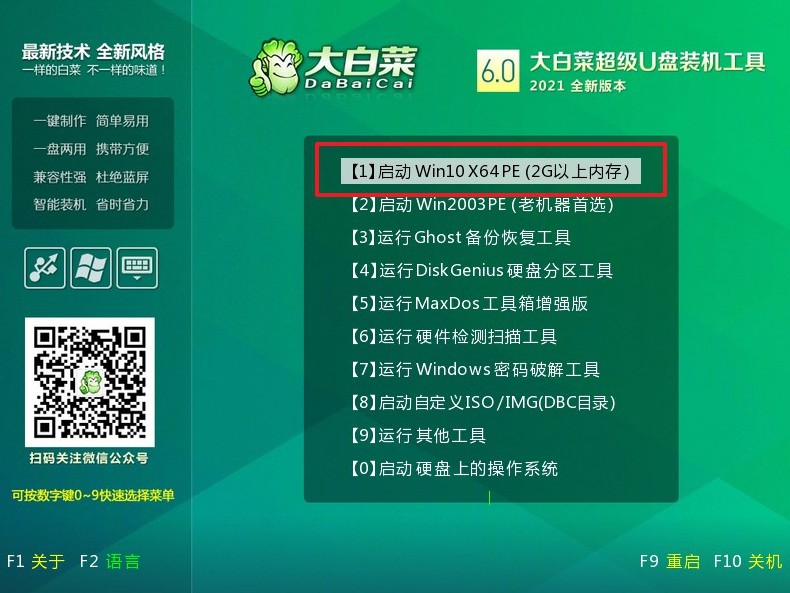
三、u盘启动盘装win10系统
1、重装系统操作不难,在一键装机界面中,找到系统镜像,勾选C盘,即可点击“执行”。
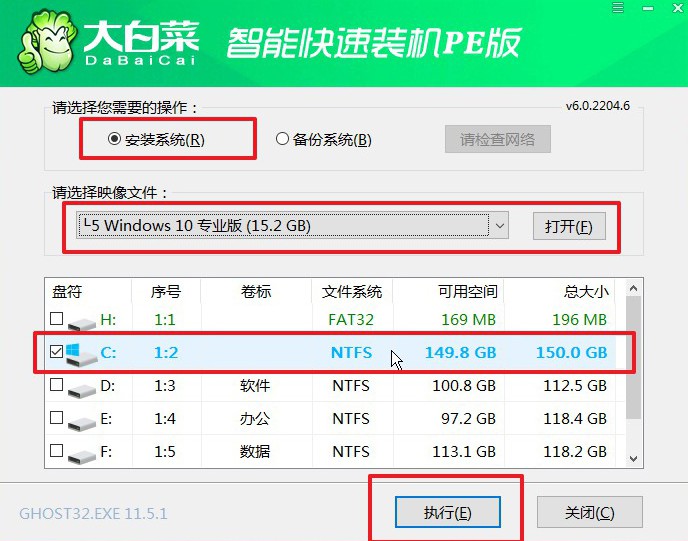
2、接着,大白菜装机软件就会弹出还原设置页面,默认选项,点击“是”即可。
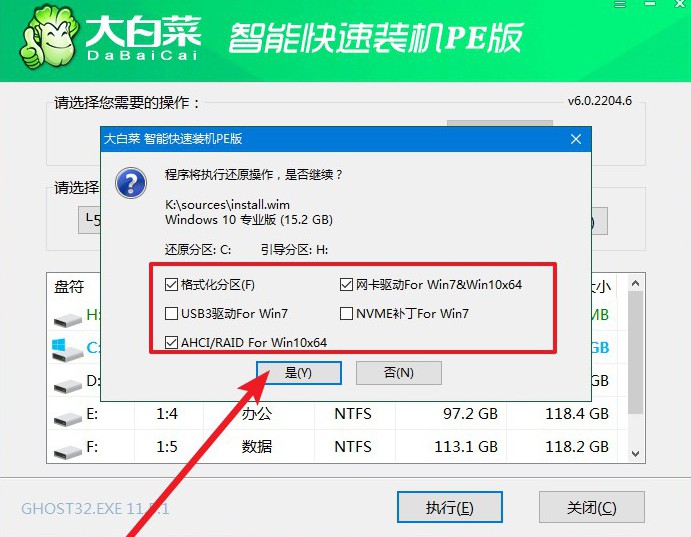
3、如图所示,在新界面中勾选“完成后重启”,之后在电脑第一次重启时,移除u盘启动盘。
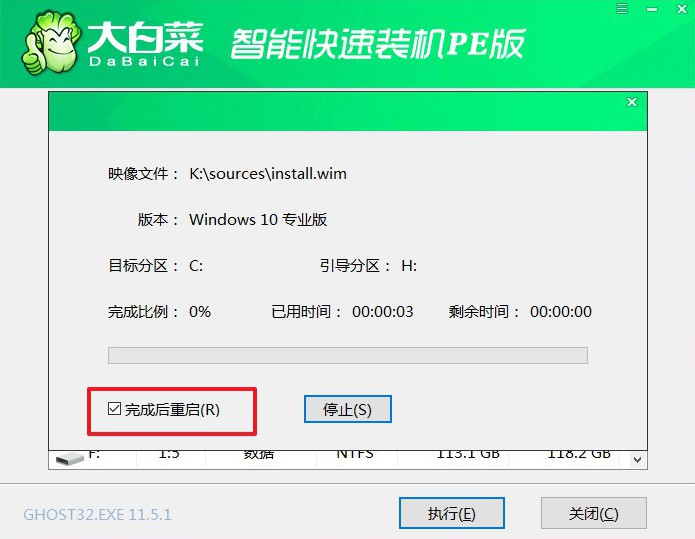
4、装机软件会自行进行后续的操作,注意保持电脑不断电,等待Win10系统安装完成。
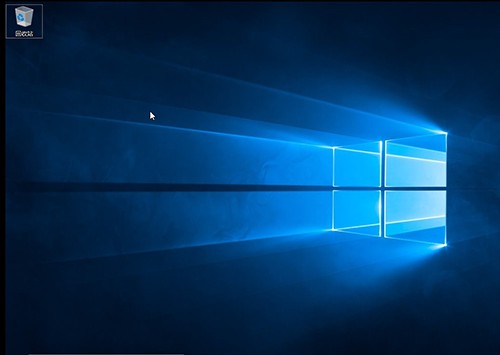
就这样,我们完成了acer怎么用u盘装系统的全部操作。在遇到系统问题或需要重新安装操作系统时,不妨尝试使用U盘装系统,节省时间和精力。希望本文对大家有所帮助,祝愿大家在使用宏基电脑时能够顺利进行系统安装。如果问题仍然存在,建议寻求专业人士的帮助。

